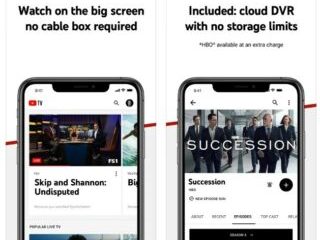In questo articolo completo, approfondiremo il regno di WhatsApp e sveleremo una serie di preziosi trucchi che rivoluzioneranno la tua esperienza su questa applicazione di messaggistica immensamente popolare. Sebbene tu possa conoscere bene alcune delle funzionalità comunemente note, miriamo a far luce su quelle gemme nascoste e funzioni meno conosciute che spesso sfuggono all’attenzione dell’utente.
Preparati a intraprendere un viaggio attraverso ogni sezione meticolosamente realizzata di questa guida, poiché le intuizioni che forniamo hanno il potenziale per elevare il tuo incontro WhatsApp a livelli senza precedenti. Ti imploriamo di rimanere impegnato fino alla fine, dove potrai raccogliere le conoscenze su come estrarre la massima utilità da questa piattaforma dinamica.
Suggerimenti e trucchi di Whatsapp
Crea uno stato con la tua voce
L’opzione per creare stati usando la tua voce è ora disponibile, permettendoti di condividere messaggi vocali fino a 30 secondi come parte dell’aggiornamento del tuo stato. Per creare il tuo primo stato vocale, tocca semplicemente l’icona del microfono nella schermata Stato e registra l’audio che desideri condividere. Questa funzione offre un modo unico e personalizzato per comunicare con i tuoi contatti su WhatsApp. Se la funzione non è ancora visibile sul tuo account, non devi preoccuparti perché verrà abilitata a breve. Sii paziente e attendi che diventi disponibile.
Invia messaggi a numeri non salvati
Molte persone non sanno che è possibile inviare messaggi a un numero che non è salvato nel loro rubrica. Questo metodo è compatibile con Android, iPhone, WhatsApp Web e altre applicazioni desktop. Per iniziare, segui questi semplici passaggi:
Apri il browser sul tuo dispositivo mobile o PC. Inserisci l’URL https://wa.me/34666555444. Se il messaggio viene inviato a un numero di cellulare spagnolo, includi il codice 34. Se si tratta di un numero di un altro paese, includi il prefisso corrispondente. Immettere il numero dopo il prefisso. Una volta aperto l’URL comparirà un pulsante che permette di avviare una conversazione senza dover salvare il numero in rubrica.
Invia un collegamento di chiamata
Questi semplici passaggi ti consentono di generare e condividere collegamenti diretti per le tue chiamate su WhatsApp:
Avvia l’app WhatsApp sul tuo dispositivo mobile. Passare alla scheda Chiamate. Fare clic sull’opzione Crea collegamento di chiamata. Indica se desideri che si tratti di una chiamata audio o video toccando Tipo di chiamata. Copia il link che si crea automaticamente e condividilo direttamente tramite WhatsApp (o qualsiasi altra app) con le persone che vuoi invitare alla chiamata.
Utilizzando questa funzione, i tuoi cari possono partecipare alle tue chiamate WhatsApp in modo rapido e semplice semplicemente facendo clic sul collegamento in qualsiasi momento.
Invia foto e video senza perdere la qualità
Quando invia un’immagine o un video su WhatsApp, il file subisce un processo di compressione che può far sì che appaia di qualità inferiore. Tuttavia, c’è un modo per inviare i tuoi file multimediali senza perdere la qualità originale su WhatsApp. Ecco come:
apri l’app WhatsApp e vai a qualsiasi conversazione. Tocca l’icona allega file. Invece di selezionare l’opzione Galleria, seleziona Documento. In Esplora file, individua e seleziona l’immagine o il video che desideri inviare. Puoi inviare file fino a un massimo di 2 GB. Tienilo a mente quando condividi lunghi video come documenti.
Utilizzando questo metodo, puoi preservare la qualità originale dei tuoi file multimediali quando li invii su WhatsApp.
Aggiungi una chat alla schermata Home
Per accedere rapidamente a uno specifico Chat di WhatsApp, puoi aggiungerla alla schermata iniziale come scorciatoia. Ecco come:
apri la chat che desideri aggiungere alla schermata iniziale. Tocca il pulsante con i tre punti situato nell’angolo in alto a destra dello schermo. Nel menu visualizzato, seleziona Altro. Scegli l’opzione Crea scorciatoia.
Seguendo questi passaggi, puoi creare una scorciatoia per la chat sulla schermata iniziale, permettendoti di accedervi rapidamente quando vuoi.
Elimina la tua immagine del profilo
Eliminazione la tua immagine del profilo su WhatsApp è un modo per migliorare la tua privacy evitando la condivisione di immagini personali con altri account. Ecco come fare:
Apri le impostazioni di WhatsApp. Tocca l’immagine del tuo profilo visualizzata nella parte superiore dello schermo. Tocca l’icona della matita situata nella parte superiore dello schermo. Nel selettore in basso, seleziona l’icona del cestino. La tua immagine del profilo verrà ora eliminata e non avrai più un avatar associato al tuo account.
Leggi i messaggi senza che gli altri lo sappiano
Se vuoi leggere i messaggi su WhatsApp senza che gli altri lo sappiano, ci sono diversi metodi che puoi usare per evitare il temuto doppio segno di spunta blu. Ecco cinque modi per farlo:
Disattiva la funzione Ultima volta nelle impostazioni di WhatsApp per evitare che appaia la doppia spunta blu. Utilizza il widget di WhatsApp nella schermata iniziale per leggere i messaggi senza attivare il segno di spunta blu, anche se in questo caso non sarai in grado di visualizzare i contenuti multimediali. Attiva i messaggi pop-up, che ti consentono di visualizzare il contenuto dei messaggi senza attivare la conferma di lettura, e semplicemente chiuderli dopo la lettura. Estendi le notifiche di WhatsApp su Android per visualizzare i messaggi senza aprire l’app. Attiva la modalità aereo o disattiva Internet prima di aprire WhatsApp per impedire l’invio della conferma di lettura.
Utilizzando questi metodi, puoi leggere i messaggi su WhatsApp senza che altri sappiano che li hai visti.
Evita che tu venga inserito in gruppi senza il tuo consenso
Uno dei La cosa più irritante di WhatsApp è che chiunque può aggiungerti a un gruppo senza il tuo consenso. Tuttavia, questo non è più un problema con la nuova impostazione sulla privacy dell’app. Ecco come usarlo:
Apri il menu delle impostazioni di WhatsApp. Tocca Privacy. Seleziona l’opzione per Gruppi. Scegli chi è autorizzato ad aggiungerti a un gruppo. Selezionando”I miei contatti tranne…”e controllando tutti i contatti, nessuno potrà aggiungerti a un gruppo senza la tua autorizzazione.
Seguendo questi passaggi, puoi impedire ad altri di aggiungerti ai gruppi senza il tuo consenso, offrendoti un maggiore controllo sulla tua privacy su WhatsApp.
Formatta il testo
Per un po’di tempo ora, WhatsApp ha consentito agli utenti di formattare il proprio testo. Ciò può essere ottenuto utilizzando alcuni codici, come:
Corsivo: per scrivere in corsivo, inserire un carattere di sottolineatura prima e dopo il testo: testo Grassetto: per digita in grassetto, racchiudi il testo tra un asterisco: testo Barrato: per barrare il testo, metti una tilde prima e dopo il testo: testo Monospace: per digitare in monospazio, racchiudi il testo tra tre apici inversi: testo
Inoltre, queste opzioni di formattazione si trovano nel menu contestuale che appare quando selezioni il testo.
Invia messaggi con il tasto Invio
Ecco un suggerimento utile per migliorare la tua esperienza quando utilizzi una tastiera esterna con il tuo dispositivo, in particolare sui tablet su cui ora è possibile accedere a WhatsApp:
Per inviare messaggi utilizzando il tasto Invio, segui questi passaggi:
Vai alle impostazioni di WhatsApp. Tocca Chat. Selezionare l’opzione per il tasto Invio da inviare. Una volta abilitato, premendo il tasto Invio sulla tastiera invierà il messaggio invece di aggiungere un’interruzione di riga.
Seguendo questi passaggi, puoi inviare facilmente messaggi su WhatsApp utilizzando una tastiera esterna, migliorando la tua esperienza utente complessiva.
Notizie Gizchina della settimana
Rispondere privatamente a un messaggio di gruppo
WhatsApp offre la possibilità di rispondere privatamente ai messaggi ricevuti all’interno di un gruppo. Per farlo, seleziona il messaggio (che può essere anche una foto o un video) e apri il menu. Quindi, tocca”Rispondi in privato”. Questo aprirà immediatamente la conversazione corrispondente e includerà una citazione del messaggio dalla conversazione di gruppo.
Crea una GIF da un video
WhatsApp offre un’utile funzionalità che ti consente di convertire i video in GIF. Ecco come puoi farlo:
registra un video utilizzando la fotocamera del tuo telefono, non da WhatsApp. Apri l’app WhatsApp sul tuo dispositivo. Passa alla conversazione in cui desideri inviare la GIF. Tocca l’icona della clip situata nella parte inferiore dello schermo e seleziona Galleria. Scegli il video che desideri convertire in GIF. Ti verrà presentata una sequenza temporale per selezionare il segmento video specifico che desideri convertire. Dopo aver selezionato il segmento desiderato, fai tap sul pulsante GIF. Invia la GIF alla conversazione.
Tieni presente che potresti dover tagliare il video e selezionare un segmento specifico per completare il processo di conversione.
Sposta le tue conversazioni su Telegram
Se desideri trasferire un l’intera chat di WhatsApp su Telegram, c’è un semplice processo che ti permette di migrare le tue conversazioni tra le due piattaforme preservando la cronologia dei messaggi. Ecco come fare:
Apri l’app WhatsApp e seleziona la conversazione che desideri esportare. Tocca il pulsante a tre punti situato nell’angolo in alto a destra dello schermo. Dal menu a discesa, scegli l’opzione Esporta chat. Ti verrà chiesto di selezionare se desideri esportare la conversazione con o senza file multimediali. Una volta preparato il file, condividilo con Telegram. Nell’app Telegram, seleziona la conversazione in cui desideri importare il contenuto della chat di WhatsApp. Tocca il pulsante di conferma per iniziare il trasferimento. La durata del trasferimento dipenderà dalle dimensioni della conversazione che stai spostando da WhatsApp a Telegram.
Seguendo questi passaggi, puoi trasferire facilmente le tue chat di WhatsApp su Telegram e continuare a chattare con i tuoi contatti sulla piattaforma di tua scelta conservando la cronologia dei messaggi.
Attiva i messaggi temporanei
Abilitare i messaggi temporanei su WhatsApp può aiutarti a mantenere la privacy e ridurre la durata delle tue conversazioni. Ecco come abilitare questa funzione in qualsiasi chat individuale o di gruppo, utilizzando il tuo dispositivo mobile o computer:
Apri l’app WhatsApp. Vai alla conversazione in cui desideri abilitare i messaggi temporanei. Tocca il nome della chat situato nella parte superiore dello schermo. Scorri verso il basso per trovare la sezione per i messaggi temporanei. Leggi l’avviso che fornisce informazioni sui messaggi temporanei. Seleziona la durata per la quale desideri che i tuoi messaggi rimangano visibili. Puoi anche impostare una durata predefinita per tutte le nuove conversazioni dalle impostazioni, in Privacy > Messaggi temporanei > Durata predefinita.
Seguendo questi passaggi, puoi abilitare facilmente i messaggi temporanei su WhatsApp, che possono migliorare la tua privacy e semplificare le tue conversazioni.
Rendi le foto e i video che invii solo per uso singolo
WhatsApp ha introdotto una nuova funzionalità che consente agli utenti di proteggere la privacy dei contenuti che condividono inviando foto e video monouso. Questi elementi possono essere aperti solo una volta, dopodiché vengono automaticamente eliminati da WhatsApp. Ecco come funziona:
Apri l’app WhatsApp e accedi alla chat in cui desideri condividere il contenuto. Tocca l’icona della fotocamera situata nell’angolo in basso a destra dello schermo.
Seleziona la foto o il video che desideri condividere dalla tua galleria. Nell’angolo in basso a destra, accanto al pulsante di invio, vedrai un pulsante circolare con il numero 1 al centro. Tocca quel pulsante e quando diventa verde, hai attivato la funzione di autodistruzione della foto o del video. Ora, invia semplicemente il file e può essere visualizzato dal destinatario solo una volta prima che venga automaticamente eliminato.
Seguendo questi passaggi, puoi inviare facilmente foto e video monouso su WhatsApp, fornendo un ulteriore livello di privacy e sicurezza per i tuoi contenuti.
Metti una chat come non letta in modo da non dimenticatene
È importante notare che puoi contrassegnare una conversazione come non letta su WhatsApp, anche se l’hai già letta. Questo può aiutarti a ricordarti di tornare più tardi o di rispondere a un messaggio che potresti esserti perso.
Ecco come contrassegnare una conversazione come non letta:
seleziona la chat premendo a lungo su Esso. Tocca il pulsante del menu, che è rappresentato da tre punti verticali. Seleziona l’opzione”Segna come da leggere”.
Seguendo questi passaggi, puoi facilmente contrassegnare una chat come non letta su WhatsApp, aggiungendo un promemoria visivo per tornare alla conversazione e occuparti di eventuali messaggi in attesa.
Richiedi una segnalazione dal tuo account
Per ottenere un report completo del tuo account WhatsApp, vai su Impostazioni account e seleziona “Richiedi informazioni del mio account”. Dopo aver fatto clic su”Richiedi rapporto”, ti verrà inviata una cartella compressa contenente varie informazioni relative al tuo account.
È importante notare che potrebbero essere necessari fino a tre giorni per ricevere questo file e include i dati personali relativi al tuo account, ma non i tuoi messaggi.
Come ottenere il massimo da WhatsApp
Blocca una chat in alto: puoi bloccare un chattare in cima all’elenco delle chat in modo che sia sempre facile da trovare. Per bloccare una chat, apri la chat e tocca i tre punti nell’angolo in alto a destra. Quindi, seleziona”Fissa in alto”. Utilizza WhatsApp Web: puoi utilizzare WhatsApp Web per accedere al tuo account WhatsApp sul tuo computer. Questo è un ottimo modo per inviare e ricevere messaggi dal tuo computer senza dover alzare il telefono. Per utilizzare WhatsApp Web, vai su https://web.whatsapp.com/e scansiona il codice QR con il tuo telefono. Esegui il backup della cronologia chat: puoi eseguire il backup della cronologia chat su Google Drive o iCloud in modo da non perdere i messaggi se perdi il telefono o cambi telefono. Per eseguire il backup della cronologia chat, apri WhatsApp e vai su Impostazioni > Chat > Backup chat. Quindi, seleziona una frequenza di backup e tocca”Esegui backup adesso”. Utilizza l’autenticazione a due fattori: l’autenticazione a due fattori aggiunge un ulteriore livello di sicurezza al tuo account WhatsApp. Quando abiliti l’autenticazione a due fattori, ti verrà richiesto di inserire un codice dal tuo telefono oltre alla tua password quando accedi a WhatsApp. Per abilitare l’autenticazione a due fattori, apri WhatsApp e vai su Impostazioni > Account > Verifica in due passaggi.
Questi sono solo alcuni dei tanti suggerimenti e trucchi che puoi utilizzare per ottenere il massimo da WhatsApp. Per ulteriori suggerimenti, puoi visitare il Centro assistenza di WhatsApp.
Verdetto
Mentre ti imbarchi in questo viaggio di trasformazione, armato di queste inestimabili intuizioni e funzionalità meno conosciute, preparati a sbloccare il vero potenziale di WhatsApp, ampliando gli orizzonti della tua abilità di comunicazione digitale. Abbraccia il potere a portata di mano e abbraccia la ricchezza di possibilità che ti attendono in questo regno di messaggistica dinamico.
Fonte/VIA: